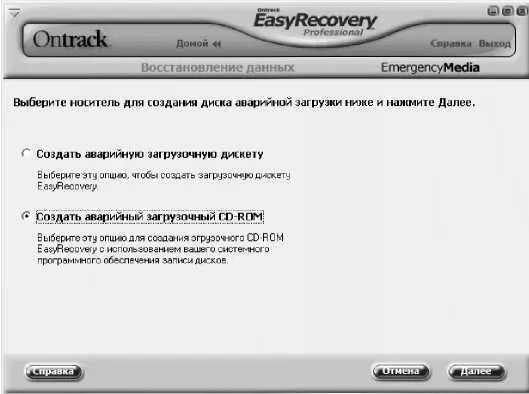По умолчанию на данной вкладке предлагается использовать значение Использовать MFT.
Содержание вкладки Сканирование файловой системыпоказано на рис. 5.39.

Рис. 5.39. Настройка восстановления, вкладка Сканирование файловой системы
На данной вкладке в поле Файловая системаиз раскрывающегося списка нужно выбрать тип файловой системы, используемой в данном разделе (NTFS, FAT32, RAW и др.). После этого с помощью переключателя указывается метод анализа. Если переключатель установлен в положение Простой,то программа произведет анализ стартовой информации в начале указанного раздела. При выборе значения Глубокийбудет выполнен анализ всего раздела и восстановление стартовой информации. В последнем случае становится доступной кнопка Дополнительно,с помощью которой осуществляется переход в режим настройки параметров глубокого сканирования.
Чтобы выполненные настройки вступили в силу, нажмите в данном окне кнопку ОК.Кнопка Отменапредназначена для выхода из данного режима без сохранения выполненных изменений.
Чтобы начать сканирование, нажмите кнопку Далее(см. рис. 5.37). Через некоторое время на экране отобразится окно с результатами сканирования. Далее работа ведется так же, как и в режиме восстановления удаленных объектов, описание которого приведено выше.
Отметим, что в разделе восстановление данных имеется еще несколько режимов работы: Восстановление данных после форматирования, Восстановление без информации о структуре файловой системы, Возобновление сохраненного сеанса восстановления данных и Создание самозагрузочной аварийной дискеты.
Первые два режима предназначены для восстановления данных соответствующими способами, Порядок действий в этих случаях будет во многом таким же, как и в режиме восстановления удаленных объектов, с которым мы познакомились ранее.
Режим Возобновление сохраненного сеанса восстановленияданных позволяет вернуться к сохраненному ранее сеансу восстановления данных. Дело в том, что после каждого восстановления программа
предлагает сохранить сеанс в отдельном файле, чтобы при необходимости можно было воспользоваться им в дальнейшем. Чтобы вернуться к сохраненному ранее сеансу, нужно щелчком мыши выбрать данный режим, и в открывшемся окне указать путь к файлу сеанса (этот файл имеет расширение *.dat],
В программе EasyRecovery реализована возможность создания аварийных загрузочных дискет или компакт-дисков. Поскольку время дискет уже практически ушло в прошлое (в современных компьютерах зачастую даже отсутствуют дисководы], рассмотрим, каким образом в программе можно создать аварийный загрузочный компакт-диск.
В разделе Восстановление данныхщелкнем мышью на ссылке Создание самозагрузочной аварийной дискеты(она находится в правом нижнем углу окна]. В результате на экране отобразится окно, которое показано на рис. 5.40.
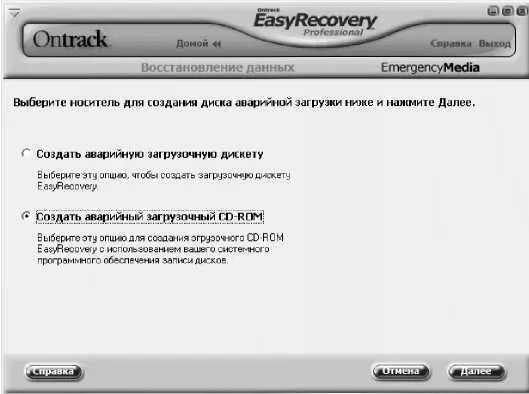
Рис. 5.40. Выбор компакт-диска
В данном окне нужно установить переключатель в положение Создать аварийный загрузочный CD-ROM.В данном случае программа создаст аварийный загрузочный компакт-диск, используя для этого имеющееся на компьютере программное обеспечение, предназначенное для записи компакт-дисков.
Внимание. Учтите, что создание аварийного загрузочного компакт-диска требует специального программного обеспечения. В операционных системах Windows 95, 98, Me, NT и 2000 встроенное программное обеспечение, предназначенное для записи компакт-дисков, отсутствует. В операционной системе Windows ХР SP2 такое программное обеспечение имеется, но оно не может создавать загрузочные компакт-диски.
После нажатия в данном окне кнопки Далеебудет выполнен переход к следующему этапу создания загрузочного диска. Вставьте диск в CD-привод и запустите программу, предназначенную для записи компакт-дисков, после чего выполняйте указания для создания нового диска из файла образа IS09660.
Укажите путь к размещению файла образа ERBootEnglish.iso в каталог, где установлена программа EasyRecovery. По умолчанию данный путь выглядит следующим образом: C:\Program Files\Ontrack\ EasyRecovery.Далее выберите файл образа ERBootEnglish.iso, после чего завершите создание загрузочного компакт-диска.
Читать дальше
Конец ознакомительного отрывка
Купить книгу